無法確定磁碟區版本和狀態 CHKDSK 已中止
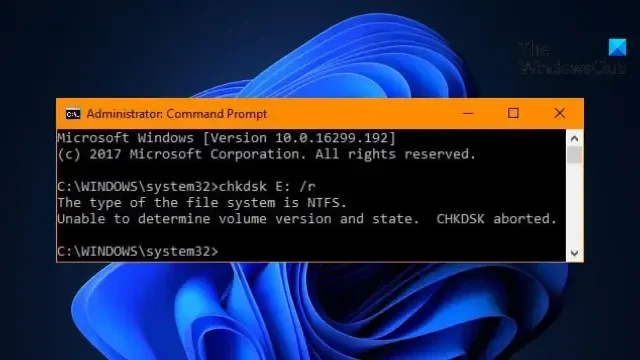
如果當您嘗試執行磁碟錯誤檢查工具時不斷出現無法確定磁碟區版本和狀態,CHKDSK 中止錯誤,那麼這篇文章可能會有所幫助。
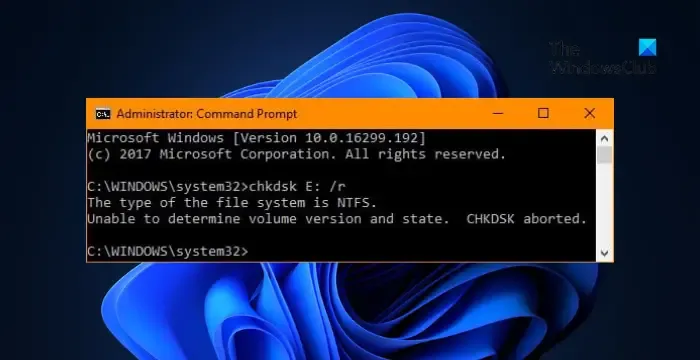
為什麼 CHKDSK 無法確定磁碟區版本和狀態?
當 CHKDSK 在分析或修復磁碟或磁碟區時遇到錯誤時,通常會出現「無法確定磁碟區版本和狀態 CHKDSK 中止」錯誤。此錯誤通常是由於系統檔案損壞或硬碟上有錯誤而發生的。
修正 無法確定磁碟區版本和狀態 CHKDSK 已中止
若要修復無法確定磁碟區版本和狀態、CHKDSK 中止錯誤,請備份數據,然後使用這些修復。如果檔案系統損壞或硬碟發生故障,則可能會發生這種情況。
- 使用管理員權限執行 CHKDSK
- 在引導時運行 CHKDSK。
- 使用 WMIC 檢查硬碟的運作狀況
- 使用 /f 和 /r 參數在安全模式下執行 CHKDSK
- 物理檢查硬碟
現在,讓我們詳細看看這些。
1]以管理員權限運行CHKDSK
以管理員身份開啟命令提示字元並再次執行 chkdsk。由於缺乏權限,CHKDSK 可能無法確定磁碟區版本和狀態。
2]在啟動時運行CHKDSK
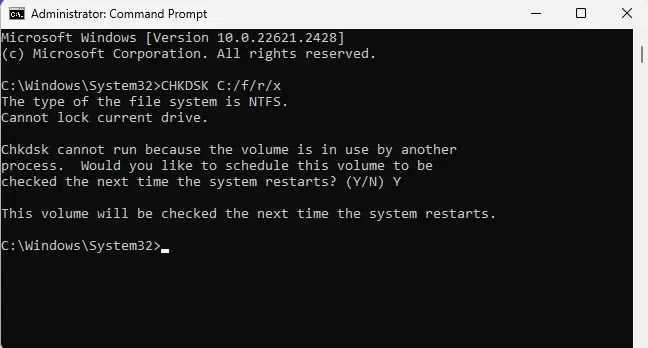
在引導時執行 CHKDSK 可以協助偵測和修復作業系統執行時可能無法存取的磁碟錯誤。它可以幫助維護硬碟的健康和完整性。就是這樣:
- 按Windows 鍵 + I開啟「設定」。
- 導覽至系統 > 恢復,然後按一下進階啟動旁的立即重新啟動。
- 裝置重新啟動後,按一下「疑難排解」>「進階選項」>「命令提示字元」。
- 在這裡,輸入以下命令並按Enter。
CHKDSK C:/f/r/x - 如果您的根驅動器正在使用,則該命令將不會開始運作。但是,當您重新啟動電腦時,它會要求您開始掃描。
- 輸入Y,按Enter,重新啟動 Windows,CHKDSK 指令現在將開始運作。等待該過程完成。
3]使用WMIC檢查硬碟的健康狀況
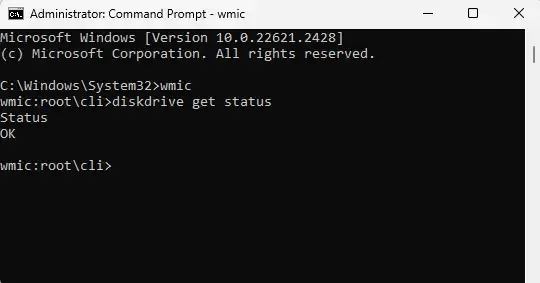
接下來,使用 WMIC 檢查硬碟的運作狀況。WMIC(即 Windows Management Instrumentation 命令列)是一個實用程序,可協助透過命令提示字元執行 Windows Management Instrumentation (WMI) 操作。使用方法如下:
- 按「開始」,搜尋cmd,然後按一下「以管理員身分執行」。
- 鍵入以下命令並按Enter。
wmicdiskdrive get status - 如果您的硬碟狀態良好,您將看到一條訊息「OK」。
4]使用/f和/r參數在安全模式下運行CHKDSK
執行安全啟動可確保作業系統載入最少的系統檔案和裝置驅動程式。沒有程式或加載項在安全啟動模式下運作。以下是如何執行安全啟動並使用 /f 和 /r 參數執行 CHKDSK:
1. 按Windows 鍵 + R開啟「執行」對話方塊。
2. 輸入 msconfig 並按下Enter鍵。
3. 導覽至「啟動」標籤並勾選「安全啟動」選項。
4. 在安全啟動下,選取網路選項。
5. 按一下「套用」,然後按一下「確定」儲存變更。
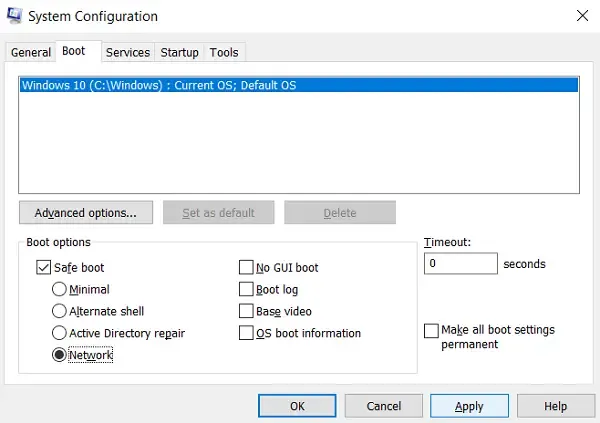
6. 重新啟動計算機;完成後,開啟提升的命令提示字元。
7. 接下來,鍵入此命令並按Enter鍵執行 CHKDSK。
chkdsk /f /r <drive letter>
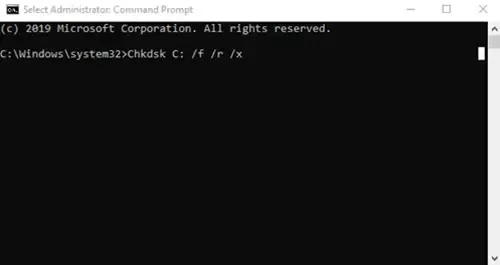
重新啟動您的設備,CHKDSK 命令將開始在您的設備上運行。這裡,/f參數將修復錯誤,而/r參數將定位並恢復硬碟上的任何壞扇區。
5]物理檢查硬碟
如果這些建議都沒有幫助,請檢查您的硬碟是否有物理損壞。您的驅動器可能故障,需要更換。但是,如果您無法存取驅動器,請使用資料恢復服務來恢復資料。
我希望這些建議對您有所幫助。
CHKDSK可以修復壞扇區嗎?
壞扇區是無法儲存資料並被 CHKDSK 標記為不可用的區域。但是,執行 CHKDSK 可以修復硬碟上的壞磁區和影像損壞。
C卷髒了怎麼辦?
透過 PowerShell 在提升的命令提示字元或 REPAIR-VOLUME 磁碟機中執行 CHKDSK /F:」。這兩個命令都保證修復 C 卷上的任何錯誤。



發佈留言